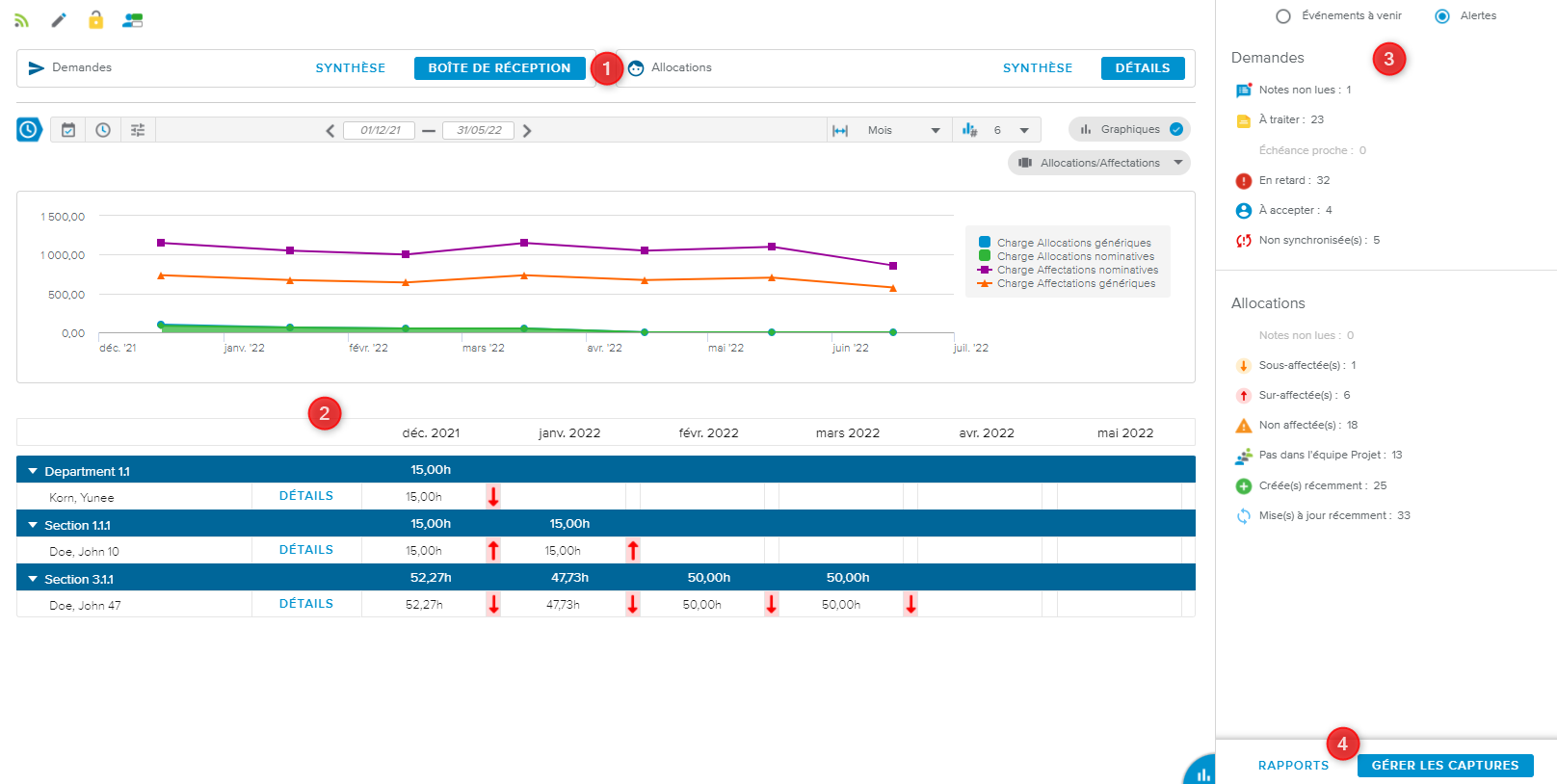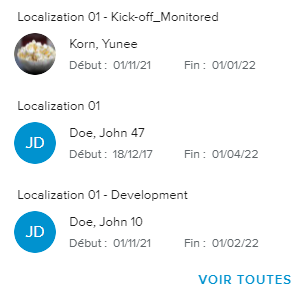L’onglet Allocations du projet de l’espace de travail Ressources fournit les informations nécessaires concernant les allocations et les demandes d’allocation du projet sélectionné.
Cet onglet n’est disponible que lors d’une sélection monoprojet.
La vue Page d’accueil de l’onglet Allocations du projet est constituée :
Des tuiles Navigation – qui offrent un accès rapide aux vues appropriées dans la Vue plein écran Allocations du projet.
De la vue Synthèse – qui présente la situation générale en termes d’allocations grâce à des graphiques et un tableau.
De la section latérale – qui donne accès aux volets Événements à venir et Alertes.
De la section Liens – qui donne accès aux rapports des allocations et aux captures.
Les tuiles Navigation offrent un accès rapide à la Vue plein écran Allocations du projet.
L’utilisateur peut naviguer en utilisant les tuiles comme suit :
Cliquer sur le bouton Synthèse de la tuile Demandes affiche l’onglet Demandes, Sous-onglet Synthèse des demandes.
Cliquer sur le bouton Boîte de réception de la tuile Demandes affiche l’onglet Demandes, Sous-onglet Boîte de réception des demandes.
Cliquer sur le bouton Synthèse de la tuile Allocations affiche l’onglet Allocations, Sous-onglet Synthèse des ressources.
Cliquer sur le bouton Détails de la tuile Allocations affiche l’onglet Allocations, Sous-onglet Détails des ressources.
Une fois dans la vue plein écran Allocations du projet, l’utilisateur peut naviguer entre les onglets et les sous-onglets comme souhaité.
Cliquer sur le bouton blanc Fermer ( ) situé dans la partie supérieure droite de la vue plein écran permet à l’utilisateur de revenir à la Page d’accueil de l’onglet Allocations du projet.
) situé dans la partie supérieure droite de la vue plein écran permet à l’utilisateur de revenir à la Page d’accueil de l’onglet Allocations du projet.
La vue Synthèse permet de comprendre en un coup d’œil l’état actuel des allocations du projet pour la période sélectionnée.
La barre de navigation temporelle fournie impacte à la fois les graphiques et le tableau, tout comme les alertes Sous-affectée(s) et Sur-affectée(s) disponibles dans le volet Alertes.
La section Graphiques est disponible dès que l'option d'affichage Graphiques ( ), située dans la partie droite de la barre de navigation temporelle, est activée.
), située dans la partie droite de la barre de navigation temporelle, est activée.
Selon l’option d’affichage ( ) sélectionnée, les graphiques suivants peuvent être affichés :
) sélectionnée, les graphiques suivants peuvent être affichés :
Demandes/Allocations | Permet de comparer la Charge Allocations génériques, la Charge Allocations nominatives et la Charge demandée. |
Allocations/Affectations | Permet de comparer la Charge Allocations génériques et la Charge Allocations nominatives avec la Charge Affectations génériques et nominatives. |
Le tableau affiche la liste des ressources allouées au projet ainsi que la charge allouée correspondante pour la période sélectionnée, groupée par organisation.
Des indicateurs colorés sont disponibles afin de mettre en évidence le % d’écart entre la charge attribuable et la charge finale (affectations). L’utilisateur peut accéder à la légende des indicateurs colorés en cliquant sur le bouton Légende ( ) situé dans le coin inférieur droit de la vue.
) situé dans le coin inférieur droit de la vue.
Les indicateurs colorés sont définis par l’administrateur dans l’espace de travail Paramètres système, dossier Paramètres généraux, onglet Indicateurs colorés, Préférences concernant l’utilisation des ressources.
Cliquer sur le bouton Détails affiche la vue plein écran Allocations du projet, onglet Allocations, Sous-onglet Détails des ressources correspondant à la ressource sélectionnée.
Le volet Événements à venir affiche les événements qui doivent avoir lieu dans la période à venir et inclut les éléments suivants :
Jours non travaillés à venir | Fournit une liste des ressources ayant au moins un jour non travaillé dans la période à venir. |
Allocations débutant bientôt | Fournit une liste des allocations dont la date de début (c’est-à-dire dont la première date pour laquelle la charge allouée > 0) se situe dans la période à venir. |
Allocations se terminant bientôt | Liste les allocations dont la date de fin (c’est-à-dire la dernière date pour laquelle la charge allouée > 0) se situe dans la période à venir. |
La période à venir prise en compte dans le volet Événements à venir est définie par l’administrateur à l’aide du paramètre « Granularité des événements à venir (jours) » disponible dans l’espace de travail Paramètres système, dossier Paramètres Ressources, onglet Allocations & Engagements, section Options Allocations.
Pour chacune de ces catégories d’événements, les dix premiers événements sont affichés sous la forme de vignettes Ressources.
Chaque vignette présente les informations suivantes :
Nom du projet et nom de l’activité (pour les allocations uniquement)
Photo et nom de la ressource
Dates de début et de fin de l’allocation (c’est-à-dire les première et dernière dates pour lesquelles la charge allouée > 0)
Lorsqu’une ressource a plusieurs allocations pour une catégorie d’événement donnée, la ressource sera affichée plusieurs fois.
L’utilisateur peut également interagir avec la vue comme suit :
Cliquer sur le nom d’une ressource affiche la vue plein écran Allocations du projet, onglet Allocations, Sous-onglet Détails des ressources correspondant à la ressource sélectionnée.
Cliquer sur le bouton Voir tous/toutes affiche la vue plein écran Allocations du projet, onglet Allocations, Sous-onglet Synthèse des ressources avec le volet Filtres ouvert et l’option de filtrage correspondant à l’événement sélectionné activée.
Le volet Alertes fournit toutes des informations quantifiées dont l’utilisateur devrait avoir connaissance à propos des Allocations et des Demandes d’allocation.
Quand aucun problème n’est rencontré pour une alerte spécifique, l’alerte est grisée.
Les alertes liées aux demandes d’allocation sont les suivantes :
Nouvelles notes | Indique le nombre de demandes avec des notes non lues. | |
À traiter | Indique le nombre de demandes dont l’état du processus est « En cours », « Refusé » ou « Révisé ». | |
Échéance proche | Indique le nombre de demandes ouvertes dont la date de début (c’est-à-dire la première date pour laquelle la charge demandée > 0) se situe dans la période de l’alerte de l’échéance de la demande d’allocation. Paramètres La période de l’alerte de l’échéance de la demande d’allocation est définie par l’administrateur grâce au paramètre « Granularité (jours) Problème Demande d’allocation » disponible dans l’espace de travail Paramètres système, dossier Paramètres Ressources, onglet Allocations & Engagements, section Options Allocations. | |
En retard | Indique le nombre de demandes ouvertes dont la date de début (c’est-à-dire la première date pour laquelle la charge demandée > 0) se situe avant la date du jour. | |
À accepter | Indique le nombre de demandes ouvertes dont l’état du processus est « Répondu ». | |
Non synchronisée(s) | Indique le nombre de demandes d’allocation Activité dont la charge demandée n’est pas alignée avec la charge finale des affectations de ressources (affectations génériques ou affectations nominatives, selon le statut de la demande). Paramètres Cette alerte est uniquement disponible lorsque l’administrateur a activé le paramètre « Activer Convertir affectation en demande » disponible dans l’espace de travail Paramètres système, dossier Paramètres Ressources, onglet Allocations & Engagements, section Options Allocations. |
Cliquer sur l’une de ces alertes ouvre la vue plein écran Allocations du projet, onglet Demandes, Sous-onglet Synthèse des demandes avec le filtre correspondant à l’alerte sélectionnée activé.
Les alertes liées aux allocations sont les suivantes :
Nouvelles notes | Indique le nombre d’allocations avec des notes non lues. | |
Sous-affectée(s) | Indique le nombre de ressources allouées dont la valeur de charge finale (à partir des affectations) est inférieure à la valeur de charge attribuable pour la période en cours (selon la sélection faite dans la barre de navigation temporelle). | |
Sur-affectée(s) | Indique le nombre de ressources allouées dont la valeur de charge finale (à partir des affectations) est supérieure à la valeur de charge attribuable pour la période en cours (selon la sélection faite dans la barre de navigation temporelle). | |
Non affectée(s) | Indique le nombre de ressources allouées sans affectation nominative pour le projet sélectionné. | |
Pas dans l’équipe Projet | Indique le nombre de ressources allouées ne faisant pas encore partie de l’équipe Projet. | |
Créée(s) récemment | Indique le nombre d’allocations du projet dont la date de création se situe dans la période de l’alerte de l’échéance de la demande d’allocation. Paramètres La période de l’alerte de l’échéance de la demande d’allocation est définie par l’administrateur grâce au paramètre « Granularité (jours) Problème Demande d’allocation » disponible dans l’espace de travail Paramètres système, dossier Paramètres Ressources, onglet Allocations & Engagements, section Options Allocations. | |
Mise(s) à jour récemment | Indique le nombre d’allocations du projet pour lesquelles la dernière modification a été effectuée dans la période de l’alerte de l’échéance de la demande d’allocation. Paramètres La période de l’alerte de l’échéance de la demande d’allocation est définie par l’administrateur grâce au paramètre « Granularité (jours) Problème Demande d’allocation » disponible dans l’espace de travail Paramètres système, dossier Paramètres Ressources, onglet Allocations & Engagements, section Options Allocations. |
Cliquer sur l’une de ces alertes ouvre la vue plein écran Allocations du projet, onglet Demandes, Sous-onglet Synthèse des ressources avec le filtre correspondant à l’alerte sélectionnée activé.
Par ailleurs, les liens suivants sont disponibles dans la partie inférieure du volet latéral :
Rapports – permet d'accéder à la Vue plein écran Rapports des allocations du projet.
Gérer les captures – permet d'accéder à la Vue plein écran Captures des allocations du projet.